iPhone螢幕出現過橫或豎條紋、花屏,螢幕莫名花屏還伴隨閃爍等狀況,你是否遇過?
如果你使用的iPhone沒有這類螢幕問題,那麼恭喜你很幸運。如果你剛好遇到了這個問題,那麼小編教你自行修復。

iPhone螢幕出現條紋,網路上已有不少蘋果用戶回饋了。
首先,我們要排除硬體故障問題,如果沒有跌倒、浸水、嚴重擠壓等情況,一般都是非硬體故障所導致的問題。
如果是剛購買的iPhone新機,建議直接退換,不建議進行刷機、重置等過多操作,會影響手機的退換售後。

特別是在升降級系統、刷機、越獄等操作後,iPhone螢幕出現條紋、花屏情況,大機率是iOS系統故障,可以自行修復。
教你 2 種方法!可輕鬆修復常見的iOS系統故障,包括iOS系統問題引起的花屏、條紋屏、閃屏等螢幕顯示故障。
方法一:強制重啟
當iPhone因iOS系統故障,出現花屏、條紋屏、掉幀、畫面卡死等情況,可先嘗試強制重啟。
不同手機型號選擇不同的強制重啟操作:
全面螢幕型號(iPhone8及以後):分別快速按下音量高、低鍵,再持續按開關鍵直到iPhone黑屏後看到Apple 標誌,放開所有按鍵等待iPhone重啟即可;
iPhone 7、iPhone 7 Plus等:同時按住頂部(或側邊)按鈕和調低音量按鈕,直到iPhone黑屏後看到Apple 標誌,放開所有按鍵等待iPhone重啟即可;
設有Home鍵的型號(iPhone7之前):同時按住Home鍵與開關鍵,直到iPhone黑屏後看到Apple 標誌,松開所有按鍵等待iPhone重啟即可。

方法二:iOS系統修復
如果你的iPhone是因為iOS系統故障導致出現螢幕顯示問題,強制重新啟動無法解決,那麼建議進行iOS系統修復。
iOS系統修復是比較直接、有效的方法,如蘋果手機修復工具,在「標準修復」模式下不會遺失裝置資料!
操作指引:
第一步:下載開啟蘋果手機修復工具,透過數據線連接裝置與電腦。點選“iOS系統修復”,依照裝置依序選擇,再選擇“標準修復”即可。


步驟三:待軟體識別設備後,再點擊“下載韌體”,注意操作過程中不要斷開數據線,整個過程大概需要10分鐘,等待顯示「修復完成」即可。
如果裝置還是有花螢幕、條紋情況,建議再次進行標準修復或直接進行深度修復,但注意「深度修復」模式會徹底清除裝置資料。

如果iPhone在進行iOS修復後,螢幕還是會出現閃爍、條紋、掉幀等問題,很有可能是在不知情的情況下造成了螢幕硬體故障。建議送往蘋果官方檢修,查看問題所在,並妥善解決。
以上是修復iPhone螢幕花屏、閃爍及當機問題的自助指南!的詳細內容。更多資訊請關注PHP中文網其他相關文章!
 如何添加共享的airtag以查找我的iPhone,iPad,Mac上的我Apr 29, 2025 am 09:41 AM
如何添加共享的airtag以查找我的iPhone,iPad,Mac上的我Apr 29, 2025 am 09:41 AM接受共享的airtag:一個簡單的指南 Apple的Airtags提供了方便的跟踪功能,與他人共享它們很輕鬆。 如果有人與您共享AIRTAG,則是如何將其添加到您的iPhone,iPad或M上的我的應用程序中
 如何與其他人共享airtagApr 29, 2025 am 09:31 AM
如何與其他人共享airtagApr 29, 2025 am 09:31 AM與某人共享AIRTAG,使多個人可以通過查找我的應用程序和網絡來跟踪單個項目。例如,也許您想追踪一些行李,因為它在全國或世界各地旅行並分享Airtag Equ
 通過禁用Apple Intelligence,恢復7GB的iPhone,iPad和Mac存儲Apr 29, 2025 am 09:20 AM
通過禁用Apple Intelligence,恢復7GB的iPhone,iPad和Mac存儲Apr 29, 2025 am 09:20 AM無需蘋果智能?不想讓蘋果智能幫你寫郵件、瞬間創建商業計劃書或使用任何便捷的寫作和摘要工具?無論您使用的是 iPhone、iPad 還是 Mac,如果您最近更新到最新版本的系統軟件,那麼您會發現蘋果智能默認啟用。這對使用蘋果智能功能的用戶來說可能很棒,但如果您不使用,或者不喜歡 AI 工具,您可能更關心設備上的額外存儲空間。 如果您不是蘋果智能用戶,只需禁用此功能即可在 iPhone、iPad 或 Mac 上恢復 7GB 的存儲空間。 如何在 iPhone 和 iPad 上恢復 7GB 存儲空間並
 Apple的大量計算器更新使您可以輕鬆地轉換貨幣,區域,長度,時間和其他測量單元Apr 29, 2025 am 09:19 AM
Apple的大量計算器更新使您可以輕鬆地轉換貨幣,區域,長度,時間和其他測量單元Apr 29, 2025 am 09:19 AM蘋果的計算器應用程序進行了重大的重新設計,將其從基本計算器轉變為具有集成科學功能,單位轉換和計算歷史記錄的強大工具。 該增強的計算器是iOS 18的一部分
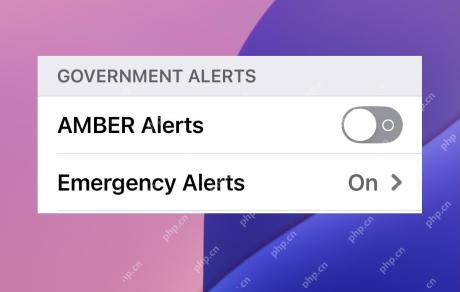 如何關閉Apple Watch和iPhone上的琥珀色警報Apr 29, 2025 am 09:12 AM
如何關閉Apple Watch和iPhone上的琥珀色警報Apr 29, 2025 am 09:12 AM雖然AMBER警報旨在幫助尋找失踪兒童,出發點良好,但其突兀的警報聲也極具干擾性,因此許多iPhone和Apple Watch用戶可能希望禁用此功能。關閉AMBER警報後,您將避免突然響起的刺耳警報聲打斷您的工作或生活,無論您是在睡覺、開會、在圖書館、觀看演出,還是從事任何其他可能不想被政府直接發送到您的iPhone或Apple Watch上的刺耳警報聲驚擾的活動。 AMBER警報最令人惱火的一點是其定位並不總是精確,有時誤差甚至達到數百甚至數千英里(例如,我曾在西雅圖收到過關於加利福尼亞州的A
 困惑的助手現在在iPhone上,有一個很大的收穫Apr 28, 2025 pm 09:02 PM
困惑的助手現在在iPhone上,有一個很大的收穫Apr 28, 2025 pm 09:02 PM現在,Perplexity的iOS應用程序擁有強大的語音助手與Siri競爭,提供高級功能和無縫的第三方應用程序集成。 此前在Android上可用的升級可顯著增強iPhone和iPad的體驗。 這
 如何停止攝像機自動增強照片Apr 28, 2025 am 11:45 AM
如何停止攝像機自動增強照片Apr 28, 2025 am 11:45 AMiPhone攝影技巧:如何減少照片自動增強效果 最新的iPhone機型使用了大量的自動增強和軟件功能來調整拍攝的照片,其中大部分自動編輯會在相機拍攝照片後立即在設備上進行,部分是深度融合技術,部分是蘋果公司整合到iPhone相機軟件中的其他眾多功能。雖然iPhone相機自動編輯的結果通常看起來很棒,但有時它們並不能體現您希望捕捉的內容,iPhone相機自動編輯照片功能通常會降低日落強度,去除色彩鮮豔的清晨天空中的粉紅色/紅色/紫色,或者過分增強某人的膚色,使其看起來不自然,或者根本不像該人的膚色
 iOS 18.4更新環境音樂,新表情符號,優先通知,iPad的郵件分類,已發布Apr 28, 2025 am 11:42 AM
iOS 18.4更新環境音樂,新表情符號,優先通知,iPad的郵件分類,已發布Apr 28, 2025 am 11:42 AMApple 推出 iPhone iOS 18.4 和 iPad iPadOS 18.4 更新,帶來新功能、錯誤修復和安全增強。 iOS 18.4 包含新的表情符號、環境音樂生成器、Apple Intelligence 的優先通知功能以及各種錯誤修復和安全補丁。 iPadOS 18.4 則引入了備受爭議的郵件分類功能(源自 iPhone)、環境音樂生成器、新的表情符號、優先通知以及各種錯誤和安全問題的修復。 Mac 也迎來了 macOS Sequoia 15.4 更新,同時 macOS Sonom


熱AI工具

Undresser.AI Undress
人工智慧驅動的應用程序,用於創建逼真的裸體照片

AI Clothes Remover
用於從照片中去除衣服的線上人工智慧工具。

Undress AI Tool
免費脫衣圖片

Clothoff.io
AI脫衣器

Video Face Swap
使用我們完全免費的人工智慧換臉工具,輕鬆在任何影片中換臉!

熱門文章

熱工具

SublimeText3 Linux新版
SublimeText3 Linux最新版

記事本++7.3.1
好用且免費的程式碼編輯器

MantisBT
Mantis是一個易於部署的基於Web的缺陷追蹤工具,用於幫助產品缺陷追蹤。它需要PHP、MySQL和一個Web伺服器。請查看我們的演示和託管服務。

SublimeText3漢化版
中文版,非常好用

Dreamweaver CS6
視覺化網頁開發工具






